5 connessione a reti private virtuali – Alcatel Pixi 4 4034 D Manuale d'uso
Pagina 35
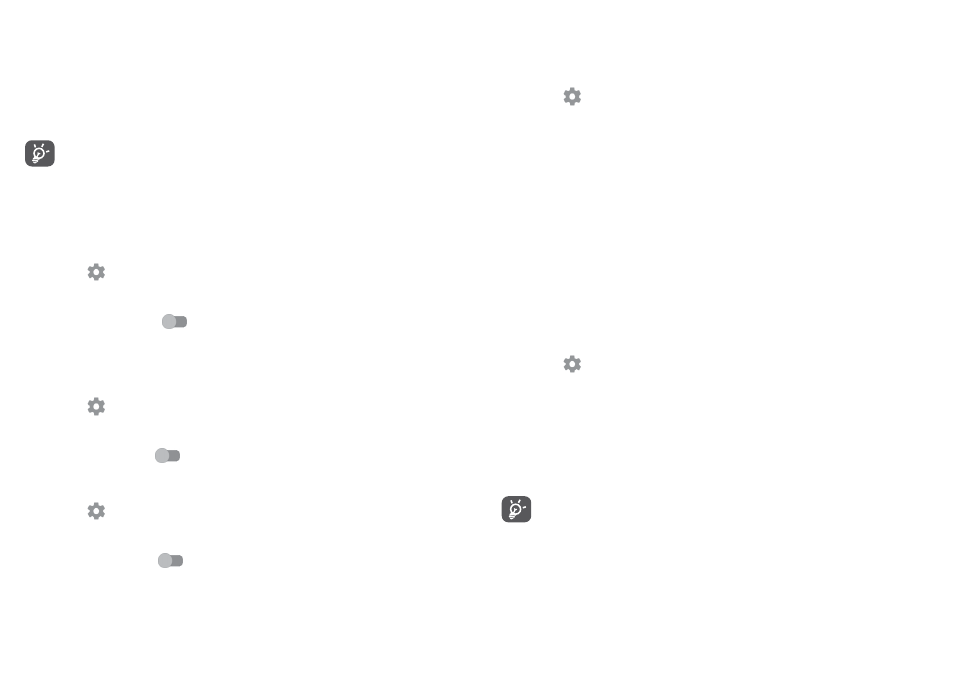
66
67
6.4
Condivisione della connessione dati mobile del
telefono
È possibile condividere la connessione dati mobile del telefono con un singolo
computer tramite un cavo USB (tethering USB) oppure con un massimo di otto
dispositivi contemporaneamente trasformando il telefono in un hotspot Wi-Fi
portatile, oppure tramite Bluetooth.
La condivisione di dati può comportare dei costi aggiuntivi da parte
del proprio operatore di rete. Possono essere previsti dei costi
aggiuntivi anche nelle aree in cui il servizio è fornito in roaming.
Per condividere la connessione dati del telefono tramite USB
Utilizzare il cavo USB fornito con il telefono per collegare il telefono a una
porta USB del computer.
1. Toccare
sulla barra Impostazioni rapide per accedere a
Impostazioni.
2. Accedere a
Altro > Tethering e hotspot portatile.
3. Toccare l'interruttore
dopo
Tethering USB per attivare/disattivare
questa funzione.
Per condividere la connessione dati del telefono come hotspot Wi-Fi
portatile
1. Toccare
sulla barra Impostazioni rapide per accedere a
Impostazioni.
2. Accedere a
Altro > Tethering e hotspot portatile > Hotspot Wi-Fi.
3. Toccare l'interruttore
per attivare/disattivare questa funzione.
Per condividere la connessione dati del telefono tramite Bluetooth
1. Toccare
sulla barra Impostazioni rapide per accedere a
Impostazioni.
2. Accedere a
Altro > Tethering e hotspot portatile.
3. Toccare l'interruttore
dopo
Tethering Bluetooth per attivare questa
funzione.
Per rinominare o proteggere l’hotspot portatile
Quando è attivata l’opzione Hotspot Wi-Fi portatile, è possibile modificare il
nome della rete Wi-Fi del telefono (SSID) e proteggere tale rete Wi-Fi.
1. Toccare
sulla barra Impostazioni rapide per accedere a
Impostazioni.
2. Accedere a
Altro > Tethering e hotspot portatile > Hotspot Wi-Fi.
3. Toccare
Configura hotspot Wi-Fi per modificare l'opzione SSID rete o
impostare la protezione della rete.
4. Toccare
SALVA.
6.5
Connessione a reti private virtuali
Le reti VPN (Virtual Private Network) consentono di connettersi alle risorse
all'interno di una rete locale protetta a partire da un punto esterno a tale rete.
Le reti VPN sono comunemente implementate da aziende, scuole e altre
istituzioni in modo che gli utenti possano accedere alle risorse della rete locale
quando non sono interne alla rete o quando sono collegati a una rete wireless.
Per aggiungere una rete VPN
1. Toccare
sulla barra Impostazioni rapide per accedere a
Impostazioni.
2. Accedere a
Altro > VPN e toccare +.
3. Nella schermata che si apre, seguire le istruzioni del proprio amministratore
di rete per configurare ogni componente delle impostazioni VPN.
4. Toccare
SALVA.
La rete VPN viene aggiunta all'elenco nella schermata delle impostazioni VPN.
Prima di aggiungere una rete VPN, impostare una sequenza di blocco
schermo, codice PIN o password per il telefono.